在電腦中對磁盤進行分區可以使每個分區功能具體用處更加鮮明,更好地管理磁盤,比如某個磁盤(小編的G盤)指定為遊戲專用盤,專門用來存放遊戲文件。那麼win7ghost怎麼分區?下麵,小編就針對此問題來和大家分享Win7係統自帶分區功能的使用方法。
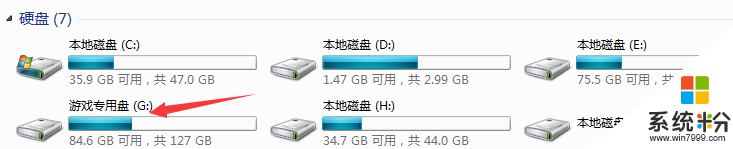
win7分區步驟:
1、桌麵右鍵計算機,選擇“管理”打開
2、找到“磁盤管理”

3、選中C盤,右鍵選擇“壓縮卷”,會查詢能夠壓縮出來多少空間,稍等一下就好
4、查詢出來之後直接點擊壓縮就可以了,稍等一會就會出現一個綠色的可用空間
5、選中壓縮出來的綠色分區,然後右鍵選擇“新建簡單卷”
6、輸入簡單卷的大小和分配的盤符之後點擊下一步;之後選擇格式化方式,建議使用NTFS格式,點擊“下一步”。
7、所有設置完成後,就可以看到新建的分區了,這時點擊“完成”,就行了。
關於在win7ghost怎麼分區小編就和大家介紹到這了,有需要的用戶不妨參考本文內容來處理,希望可以幫助到大家。其他的官方操作係統下載後使用的技巧想了解的話也可以上係統粉官網查看。
Win7相關教程